
过时笔记本充当扩展屏,低成本实现双屏互动
我真正迷恋上双屏,还是源于工作中体验过双屏的快乐。因为我本职工作,需要一边浏览业务排期表,一边制定工作计划。所以当电脑只有一块屏幕的时候,我需要经常去切换电脑界面,麻烦不说,工作效率也是极低的。
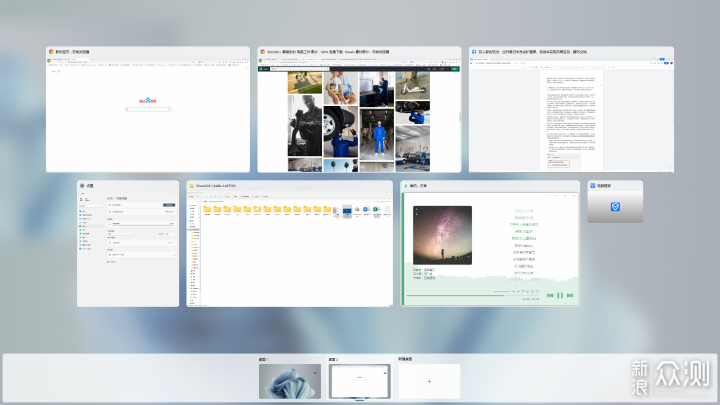
一次偶然的机会,发现公司有多余的显示器,于是赶紧挪了过来充当生产力。自从用上了双屏,工作效率自然就上来了,摸鱼的时间也就多了,终于有空可以白嫖公司给的薪水了。

好的体验感就是这么神奇,真正感受到某个东西的好,就无法完全戒掉。家里有一个笔记本和一个台式机,因为笔记本已经有了年头,性能啥的已经无法跟上现在的生产力需求了。所以,在家我用的最多的还是台式机。

有一段时间,我在网上看了好多显示器的信息,很想再购买一块显示器,跟现在的台式机一起组个双屏使用。但是由于种种原因,当然就是因为穷,一直都没下定决心去购入。因为在有限的预算里,我们总想去尽可能的入手更好的产品。但是实际在预算范围内容产品,总是或多或少有那么点不如人意。
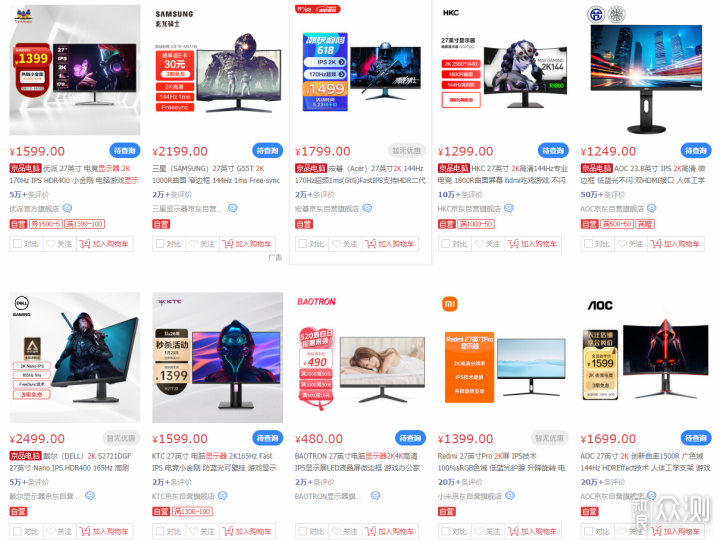
穷则思变,爱思考喜欢折腾,这倒是在某个程度可以解决一定的问题。当我犹豫是否要超预算去购买一块自己满意的显示器时,我注意到旁边一直闲置很少开机的笔记本。于是脑海里立马就产生出,怎样可以充分的的利用这个过时笔记本,实现双屏互动的需求。

当然用笔记本充当主机,用现有的台式机的显示器充当扩展屏,这完全可以实现双屏互动。但是我这笔记本的性能已经明显过时了,无法满足我当下的需求了,最直接的影响,这个笔记本我现在连LOL都无法流畅的玩起来。

所以我花了不少时间去搜索,如何用过时的笔记本充当扩展屏,寻找出来的解决办法很多就是无用的,其中勉强有点意义的操作,还是需要把笔记本的显示器拆卸下来,借用外接设备便可充当扩展屏。当但这必然是有些麻烦的,而且也是多笔记本的二次伤害。要知道,虽然我这个笔记本已经有了一定的年头,但这几年我也一直在改造,也是想让它能够再多发挥几年的预热。
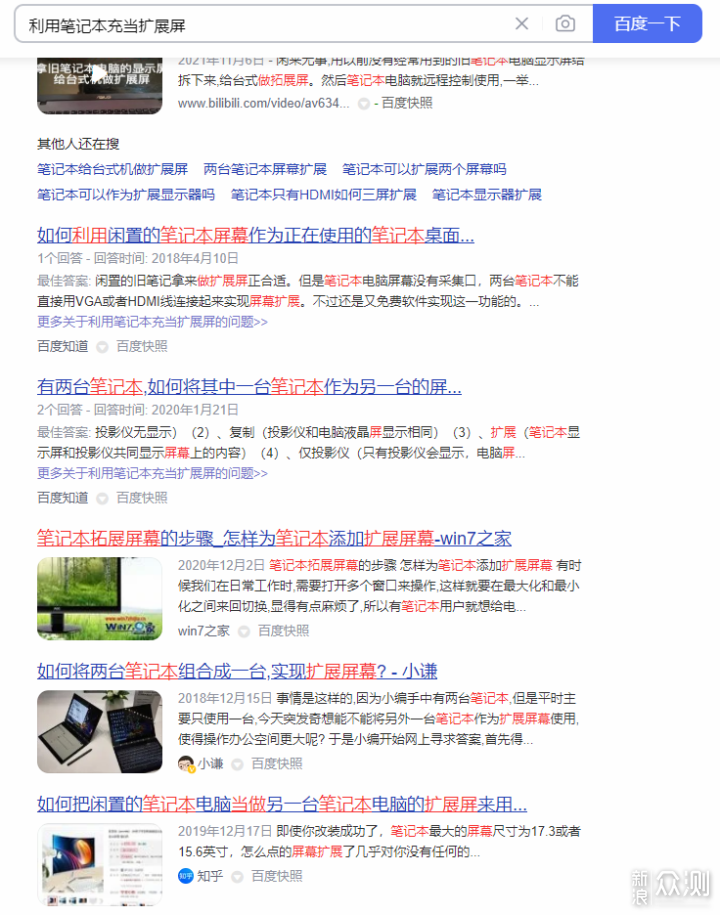
经过一段时间的摸索,自己终于找到了一个便捷的办法,在不拆卸笔记本的前提下,可以快速实现笔记本充当扩展屏的操作。核心点就是,充分利用windows自带的无线显示器连接功能,下面正式进入操作环节:
1、必要条件:笔记本和台式机必须具备蓝牙功能,且作为扩展屏的电脑需支持Miracast功能。因为前期的对笔记本和台式机的改造,它们都早已拥有了WiFi连接和蓝牙功能,主要是通过内置WiFi无线网卡(带蓝牙功能)。(我的笔记本因为比较老旧和便宜,所以没有蓝牙功能的)
2、两台电脑(win10)均需开启【允许蓝牙设备查找到这台电脑】功能,路径:右键蓝牙图标,选择点击【显示蓝牙设备】,找到并打开【更多蓝牙设置】,勾选【允许蓝牙设备查找到这台电脑】。
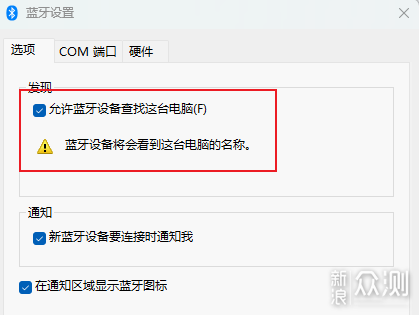
3、打开需要作为扩展屏电脑的【投影到此电脑】功能,我这边是想让笔记本作为扩展屏,所以这一步在笔记本上操作。路径:桌面右键【显示设置】-选择【投影到此电脑】-选择并点击【启动‘连接’应用以投影到此电脑】。
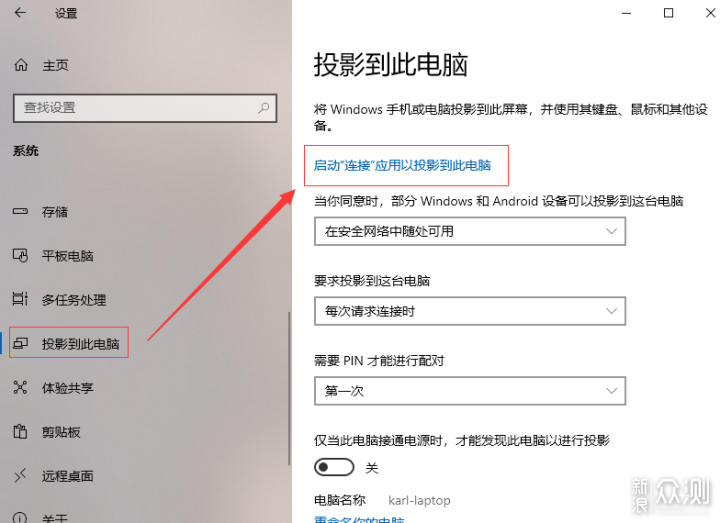
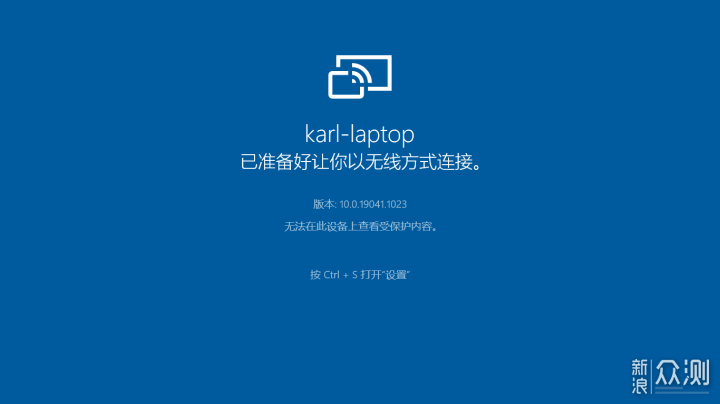
4、在另外一台电脑上操作,开启连接无线显示器功能。路径:右键选择【显示设置】-【屏幕】-选择并点击【连接到无线显示器】。
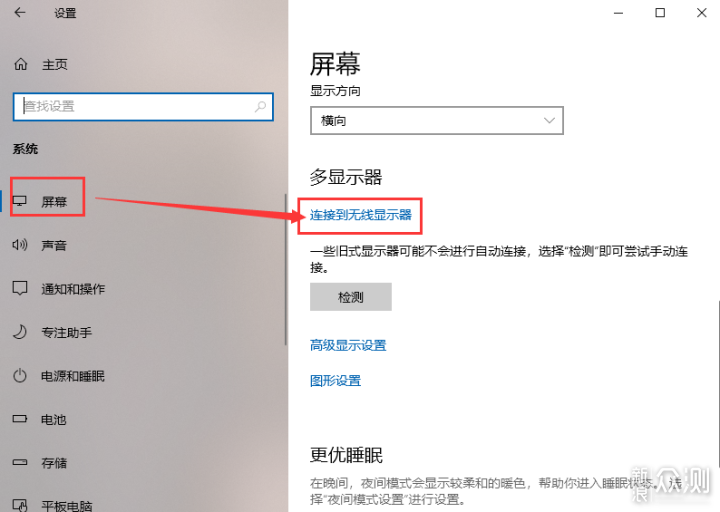
5、接上一步,我们便可以看到需要连接的无线显示器名称了,点击连接即可完成。
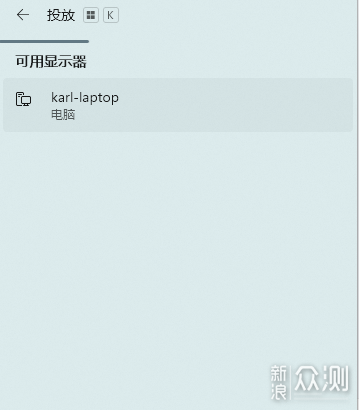
6、连接上无线显示器后,我们便可以有了扩展屏。至于这个扩展屏怎么使用,就看我们的实际需要了,正常一般都会选择【扩展这些显示器】。而且两台显示器的相对位置,可以根据实际情况进行移动,以满足我们的正常使用习惯。
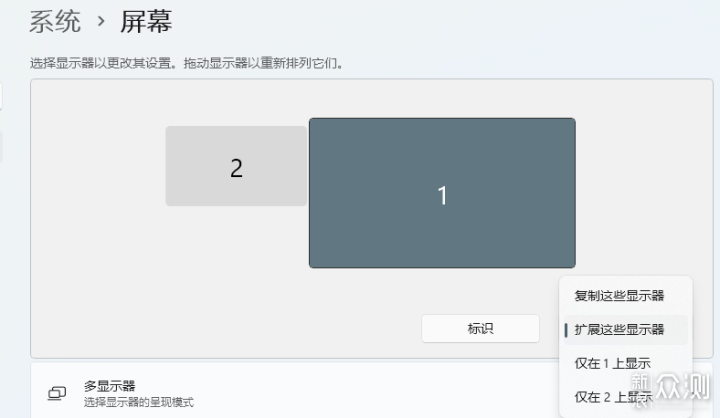
以上便是利用过时笔记本,作为新电脑的扩展屏。目前这是我发现的最简单和最直接的办法了,如果有朋友还有其他好的操作,可以一起分享出来。
